手机怎么编辑jpg图片 华为手机如何使用自带编辑工具编辑图片
在现代社会中手机已经成为人们生活中不可或缺的工具之一,随着手机摄影的普及,人们拍摄的照片也越来越多。而如何对这些照片进行编辑处理,让它们更加美观,成为了许多人关注的话题。华为手机作为一款知名的智能手机品牌,自带的编辑工具功能强大且易于操作。今天我们就来探讨一下,华为手机如何使用自带编辑工具编辑jpg图片。
华为手机如何使用自带编辑工具编辑图片
方法如下:
1.打开图片
在相册中找到需要编辑的图片,点击打开。
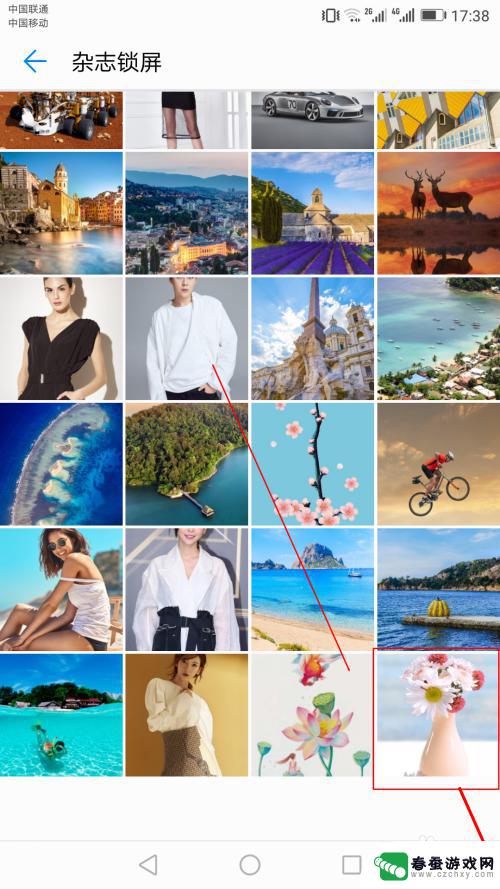
2.进入编辑模式
点击图片下面的“编辑”按钮,进入图片编辑模式。
如果下方没有看到“编辑”按钮,请轻点一下图片,“编辑”按钮就会出现。
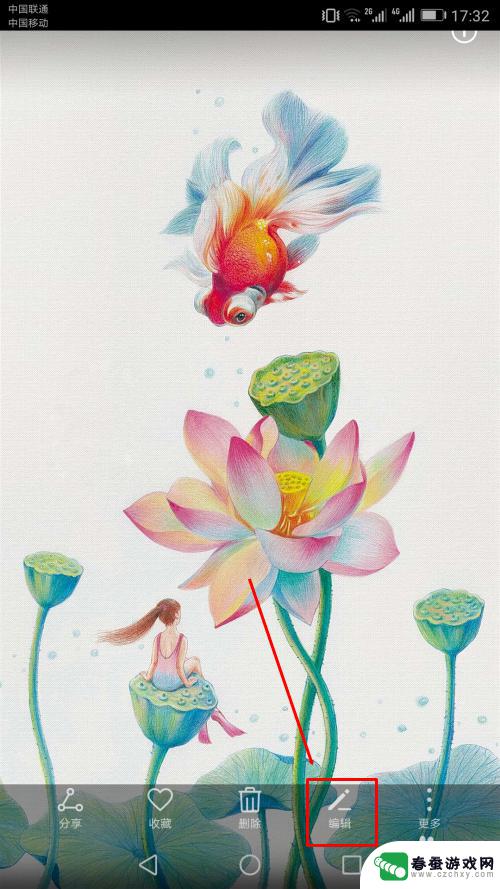
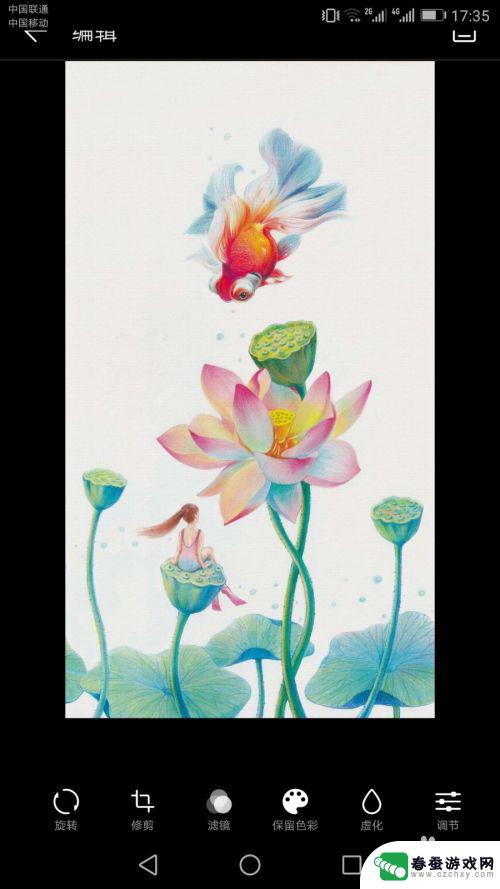
3.对图片进行旋转
点击“旋转”按钮,就可以在保持画布大小不变的情况,对图片进行精确旋转或垂直方向翻转。
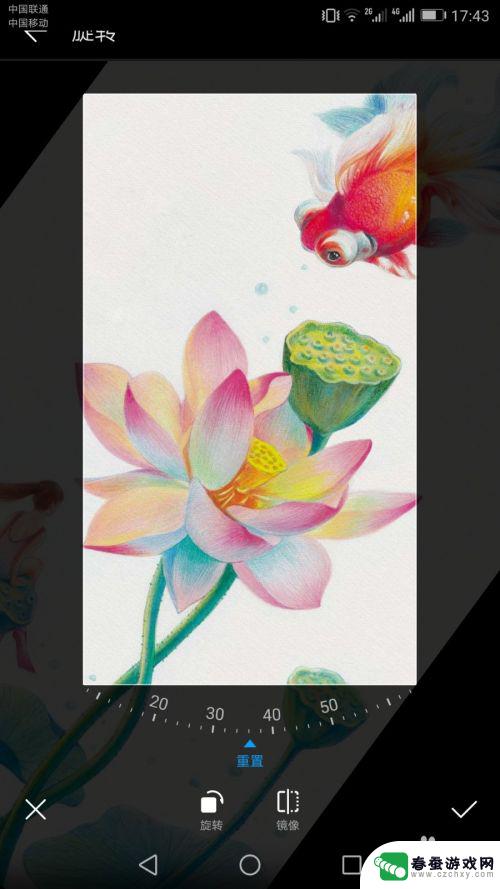
4. 对图片进行修剪
点击“修剪”按钮,会在图片上方出现一个除边框外透明的图层。通过改变该图层的大小、位置,可以对图片进行修剪,也可点击下方定义好的比例进行快速修剪。
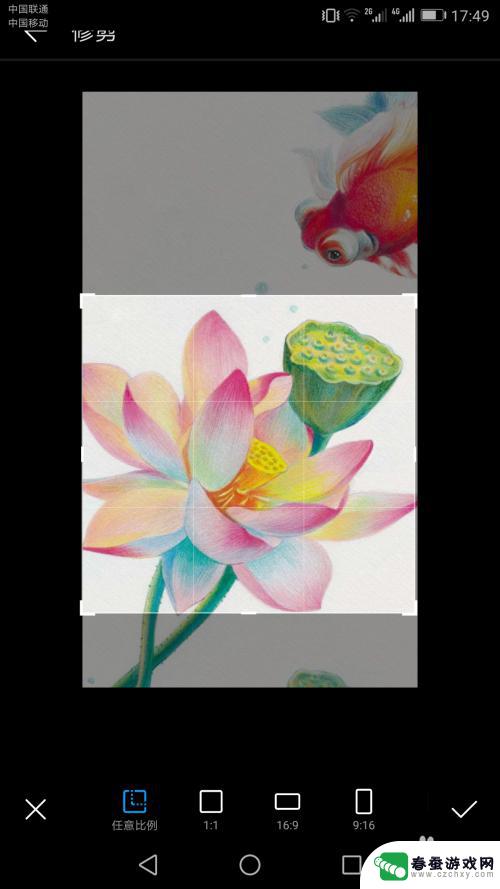
5. 对图片进行滤镜处理
点击“滤镜”按钮,就可以调出系统已经定制好的一些“滤镜”,来对图片进行处理,非常方便。
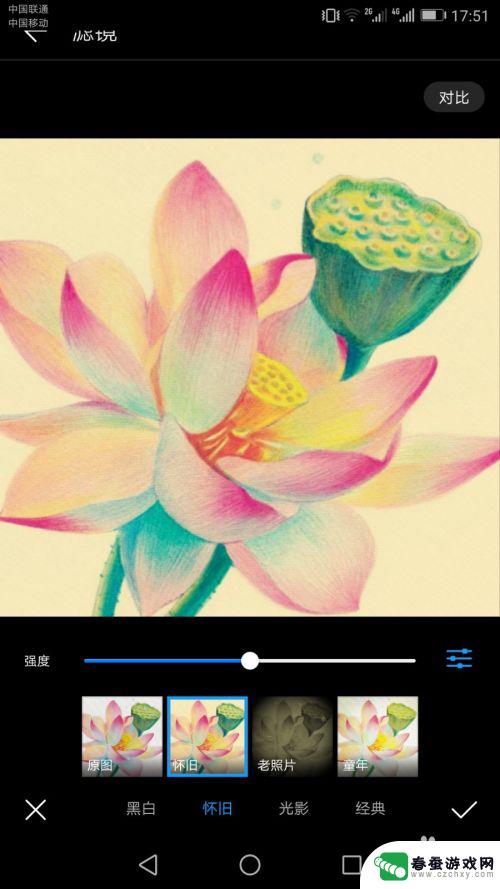
6.对图片去色
点击“保留色彩”按钮,就可以看到图片变成了黑白色。这时用手指在需要保留的颜色轻划,那么图片上所有的这种颜色就会被保留显示出来,其它颜色不予显示。
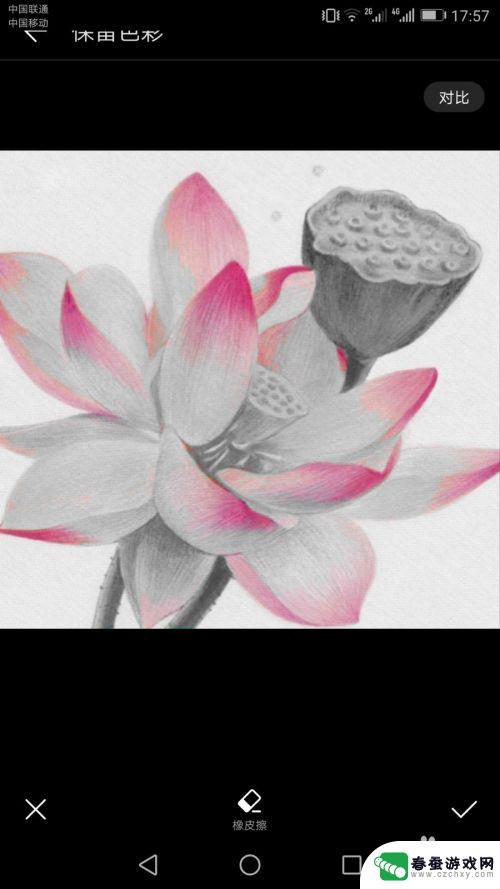
7.虚化图片
点击“虚化”按钮,可以按“圆形”、“线性”或对全部图片进行虚化。“圆形”、“线性”时,可通过两只手指的同时相对、相向拖放来缩小、放大虚化的范围。
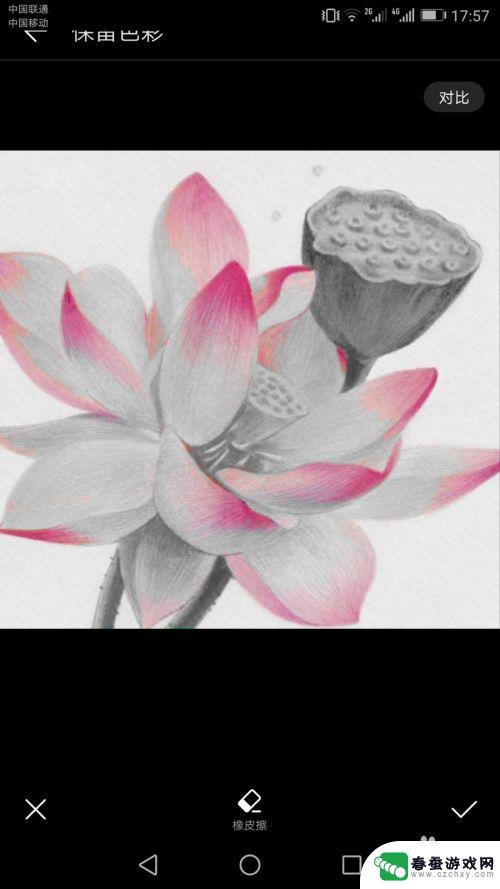
8.马赛克处理
点击“马赛克”按钮后,可滑动手指,对拖动过地方的图片区域进行马赛克处理。
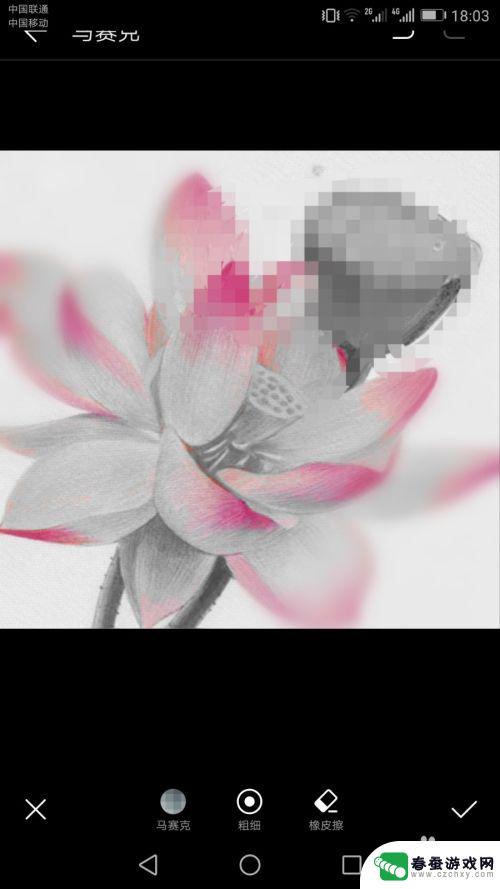
9.涂鸦添彩
点击“涂鸦”按钮,再点一次“涂鸦”,可以看到一起形状工具,结合颜色、粗细功能,可以画出让你满意的效果。
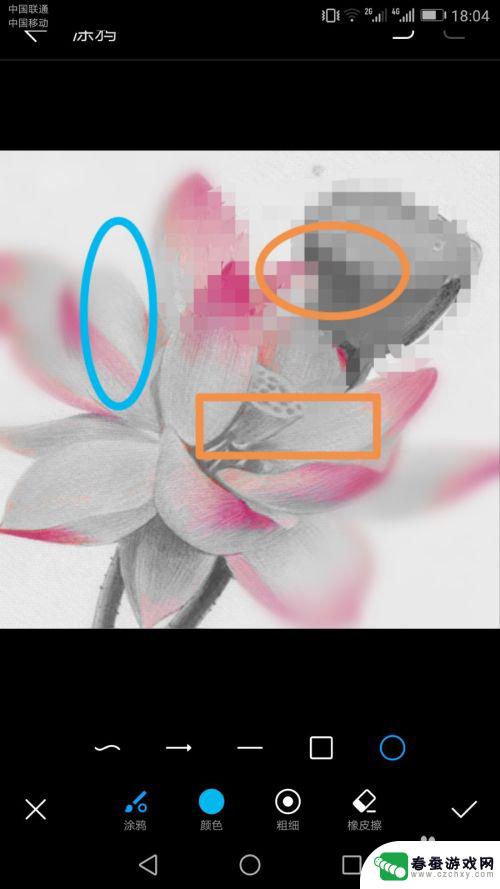
10.添加水印让美好心情永留存
点击“水印”按钮,可以为图片添加各种已定制好的水印,这个大家应该比较熟悉。

11.标注说明
点击“标注”按钮,可使用标注功能,这个跟水印有些类似,却又有不同,主要用于标注说明图片内容。
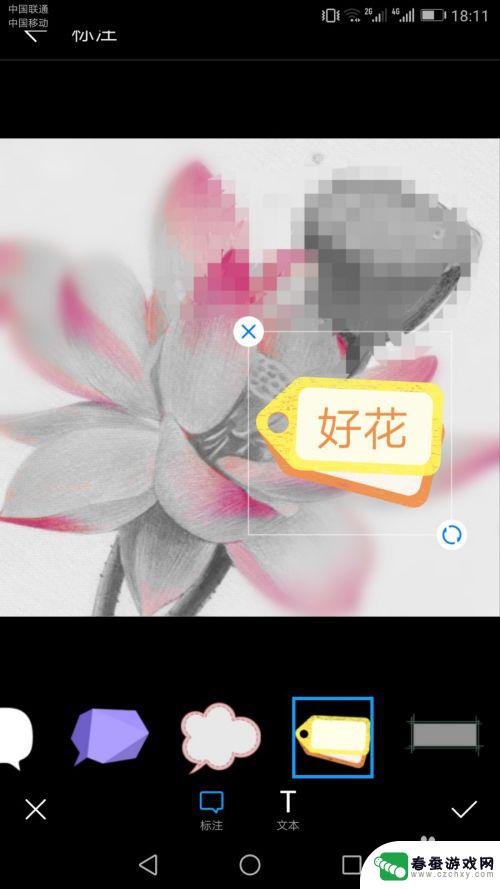
以上就是关于手机如何编辑jpg图片的全部内容,如果有遇到相同情况的用户,可以按照以上方法来解决。
相关教程
-
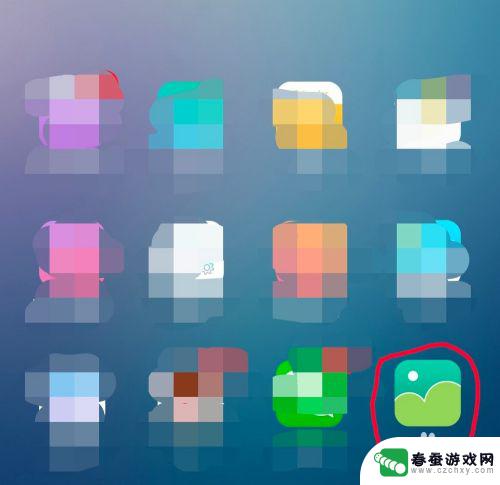 如何用手机进行编辑图片 手机图片加文字APP推荐
如何用手机进行编辑图片 手机图片加文字APP推荐在如今社交媒体盛行的时代,人们对于图片的编辑需求日益增加,而手机作为我们日常生活中不可或缺的工具,也可以方便地进行图片编辑。通过使用各种手机图片加文字的APP,我们可以轻松地为...
2024-05-25 10:21
-
 苹果手机如何修图教程图片 苹果手机自带照片编辑器如何进行简单修图
苹果手机如何修图教程图片 苹果手机自带照片编辑器如何进行简单修图苹果手机自带的照片编辑器功能强大,可以帮助我们进行简单的修图,通过调整亮度、对比度、饱和度等参数,我们可以轻松地让照片更加生动、清晰。还可以使用滤镜、修剪、旋转等功能来达到想要...
2024-04-21 14:42
-
 苹果手机拍的照片怎么修图 苹果手机自带图片编辑功能
苹果手机拍的照片怎么修图 苹果手机自带图片编辑功能苹果手机拍照功能强大,但有时候我们还是需要对照片进行修图以达到更理想的效果,幸运的是苹果手机自带了强大的图片编辑功能,让我们可以轻松地进行修图。无论是调整色调、裁剪图片还是添加...
2024-04-13 17:19
-
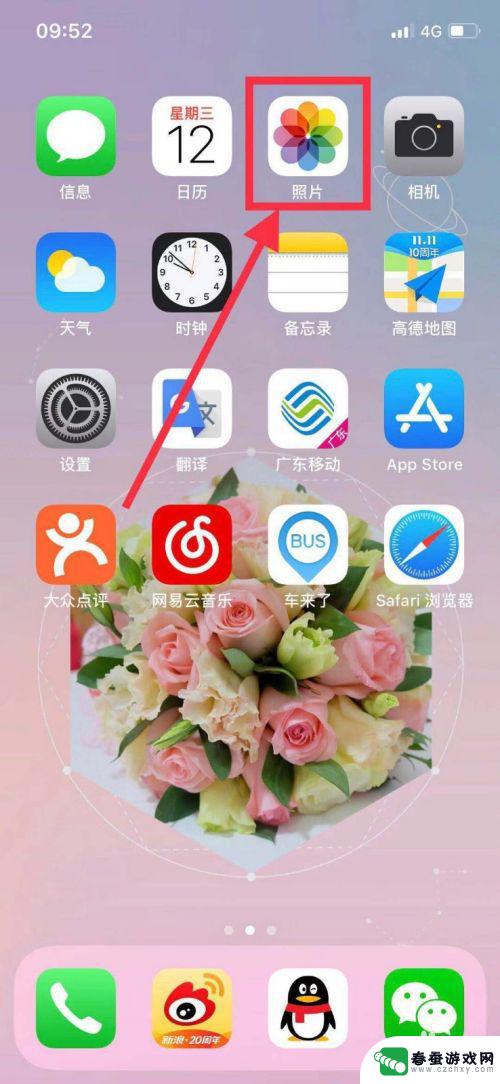 苹果手机图片编辑怎么画方框 iPhone X 如何在照片中添加方框
苹果手机图片编辑怎么画方框 iPhone X 如何在照片中添加方框苹果手机的强大功能不仅限于通讯和娱乐,其内置的图片编辑工具也让用户能够轻松地为照片添加各种效果和元素,其中如何在 iPhone X 上添加方框成为许多用户关注的焦点。通过简单的...
2024-04-15 13:36
-
 手机图库照片如何编辑文字 手机图片加文字步骤
手机图库照片如何编辑文字 手机图片加文字步骤现在的手机拍照功能越来越强大,我们拍摄的照片数量也越来越多,而如何将这些照片进行编辑,加入文字使其更加生动有趣,已经成为了许多人的需求。通过手机图库中的编辑功能,我们可以轻松地...
2024-07-29 13:37
-
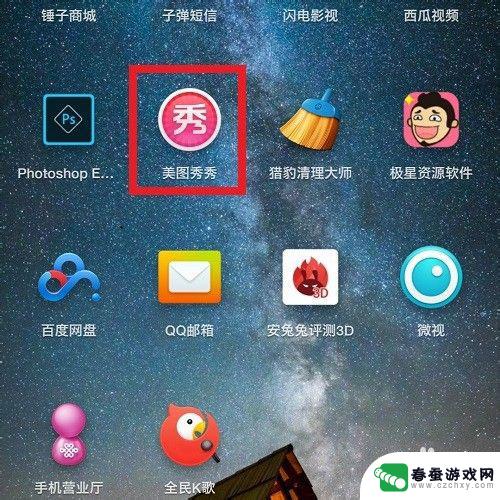 手机如何编辑图片清晰度 手机拍照怎样让图片更清晰
手机如何编辑图片清晰度 手机拍照怎样让图片更清晰在如今手机摄影已经成为我们生活中不可或缺的一部分,但有时候拍摄出来的照片却让人感到模糊不清,如何利用手机编辑工具提高图片的清晰度,如何在拍摄时让照片更清晰成为了摄影爱好者们关注...
2024-09-26 10:22
-
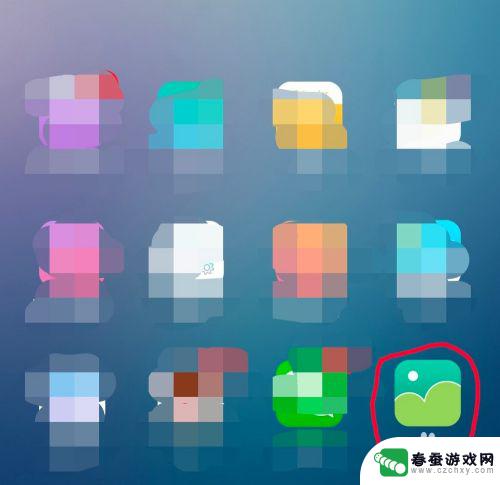 怎么用手机在图片上编辑文字 手机图片怎么添加文字
怎么用手机在图片上编辑文字 手机图片怎么添加文字手机已经成为人们生活中不可或缺的一部分,除了作为通讯工具,手机还具备了许多强大的功能,其中之一就是能够在图片上编辑文字。无论是添加个性签名、标注地点、还是制作各种有趣的图片,我...
2024-02-20 12:31
-
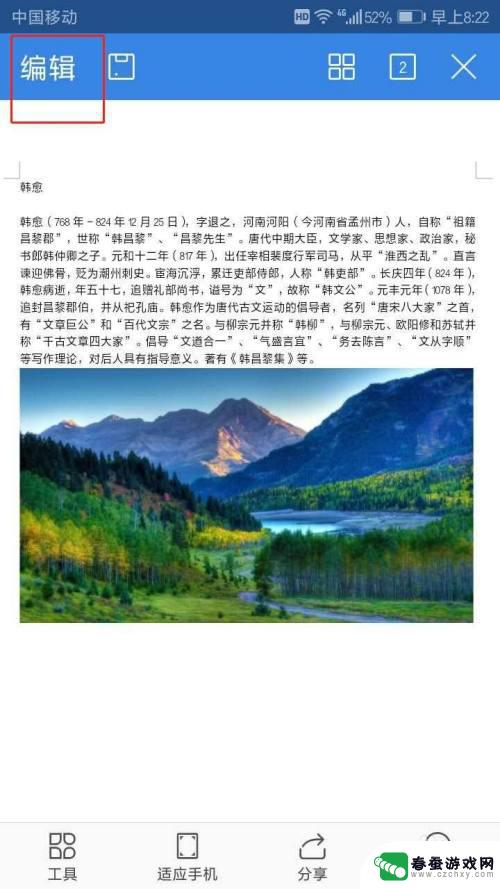 手机文档怎么裁剪 手机WPS文档中图片裁剪方法
手机文档怎么裁剪 手机WPS文档中图片裁剪方法在手机上编辑文档时,经常会遇到需要裁剪图片的情况,而在手机WPS文档中,裁剪图片非常简单。只需打开WPS文档,选中要裁剪的图片,然后点击图片工具栏中的裁剪按钮。接着通过调整裁剪...
2024-03-02 17:36
-
 苹果手机如何将图片转换成word文档并编辑 苹果手机如何将扫描件转成word格式
苹果手机如何将图片转换成word文档并编辑 苹果手机如何将扫描件转成word格式随着科技的发展,苹果手机已经成为了我们生活中不可或缺的一部分,在日常使用中我们经常需要将图片转换成Word文档来进行编辑,或者将扫描件转换成Word格式以便于处理。苹果手机究竟...
2024-02-08 10:42
-
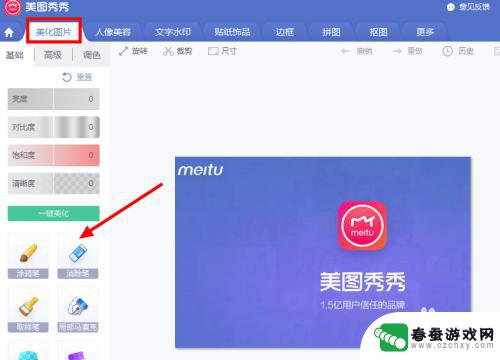 手机美图秀秀编辑文字 修改图片中文字的简单方法
手机美图秀秀编辑文字 修改图片中文字的简单方法在现代社会中手机已经成为了人们生活中必不可少的工具之一,而手机中的美图秀秀编辑功能更是让人们爱不释手。它不仅可以对图片进行各种特效处理,还能够轻松地修改图片中的文字。这一简单的...
2024-01-04 13:41
热门教程
MORE+热门软件
MORE+-
 大便探测器最新版
大便探测器最新版
89.91M
-
 上海仁济医院手机端
上海仁济医院手机端
56.63M
-
 夏虫漫画最新版本
夏虫漫画最新版本
40.86M
-
 2024我的极光预报官方正版
2024我的极光预报官方正版
7.87M
-
 盛世法律安卓
盛世法律安卓
27.30MB
-
 有道口语大师2024安卓版
有道口语大师2024安卓版
49.21M
-
 mutefun无声乐趣最新版本
mutefun无声乐趣最新版本
21.36MB
-
 i工业园区手机版app
i工业园区手机版app
35.13M
-
 猪妖快手赞赞宝最新版
猪妖快手赞赞宝最新版
69.43M
-
 萌趣计算器app最新版
萌趣计算器app最新版
54MB